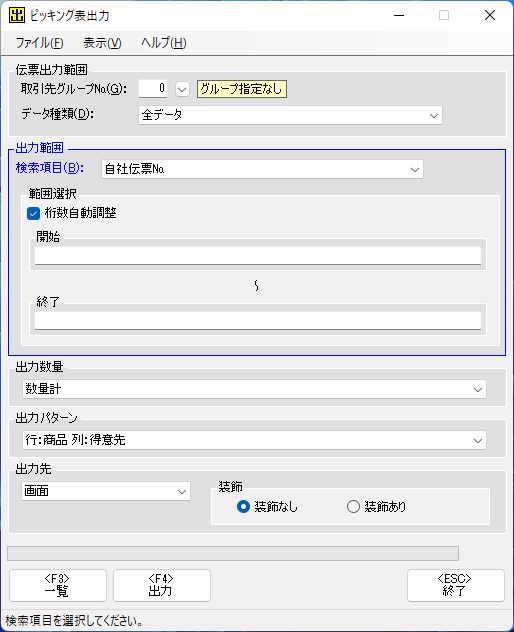項目説明戻る
[ピッキング表出力] *5
ピッキング表出力を出力します。
[メニュー]
[ファイル(F)]
[出力(O)] ・・・ ピッキング表を出力します。 [終了(X)] ・・・ プログラムを終了します。 [表示(V)]
[入力テキストのサイズ(I)] ・・・ 入力中テキストボックスのフォントサイズを設定します。 [色の設定(C)] ・・・ [色の設定]画面を開きます。 [画面サイズ(S)] ・・・ 画面サイズを「標準、中、大」の中から選択します。 *1 [ヘルプ(H)]
[ヘルプ(H)] ・・・ このヘルプ画面を開きます。 [使用方法(動画)(Y)] ・・・ ブラウザで使用方法のWEBサイトを開きます。 [日本システム開発株式会社のホームページ(N)] ・・・ 弊社のホームページを開きます。 [バージョン情報(V)] ・・・ バージョン情報画面を開きます。 [伝票出力範囲]
[取引先グループ№(G)]
出力する取引先のグループ№を入力します。
※"0"はグループ指定なしです。
[データ種類(D)]
出力するデータ種類を選択します。
内容 全データ ・・・ 全データが対象です。 伝票入力で入力したデータ ・・・ 売上伝票入力で入力したデータが対象です。 外部取込で取り込んだデータ ・・・ 外部データ印刷&取込で取り込んだデータが対象です。 [出力範囲]
[検索項目(B)]
検索する種類を選択します。
[範囲選択]
検索の範囲を入力します。
[桁数自動調整]
[ONのとき] ・・・ 検索項目によって入力桁数が自動調整されます。
[OFFのとき] ・・・ 桁数の自動調整を行いません。 [開始]
検索範囲の開始を入力します。
※入力なしは、最初からになります。
[終了]
検索範囲の終了を入力します。
※入力なしは、最後までになります。
[出力数量]
出力する数量を選択します。
内容 [数量①] ・・・ 数量①を集計します。 [数量②] ・・・ 数量②を集計します。 [数量③] ・・・ 数量③を集計します。 [数量④] ・・・ 数量④を集計します。 [数量計] ・・・ 数量計を集計します。 [出力パターン]
出力パターンを選択します。
内容 [行:商品 列:得意先] ・・・ 縦(行)は商品、横(列)に得意先の表示を作成します。 [行:得意先 列:商品] ・・・ 縦(行)は得意先、横(列)に商品の表示を作成します。 [出力先]
出力先を選択します。
[画面] ・・・ [行:商品 列:得意先]で「装飾なし」を画面に出力したとき。
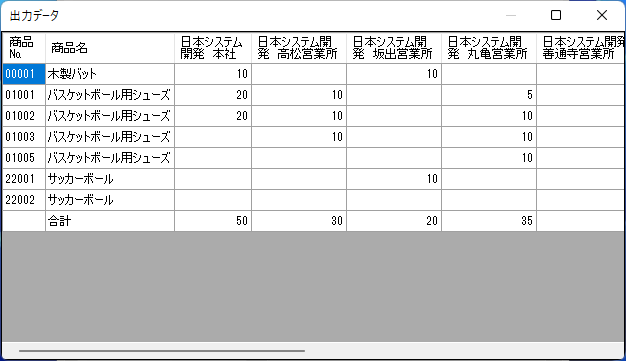
[行:商品 列:得意先]で「装飾あり」を画面に出力したとき。
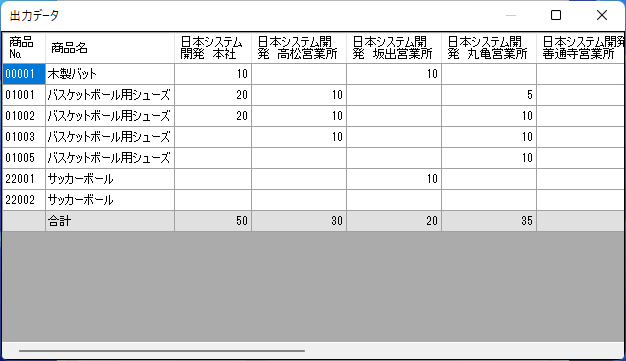
[行:得意先 列:商品]で「装飾なし」を画面に出力したとき。
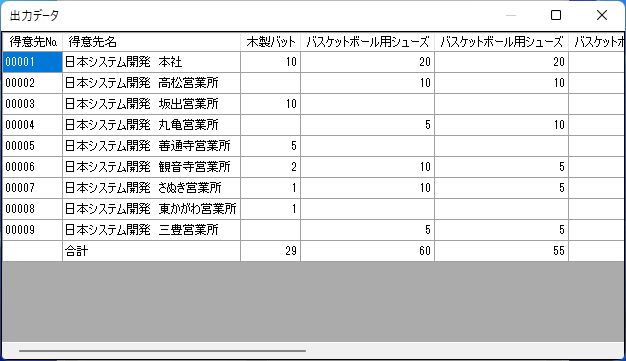
[行:得意先 列:商品]で「装飾あり」を画面に出力したとき。
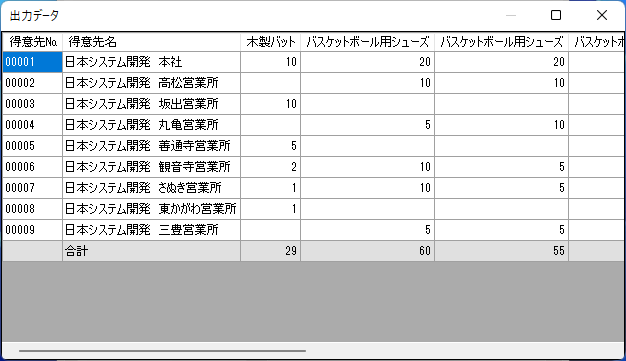
[Excel] ・・・ Microsoft Excelに出力します。 [装飾]
[装飾なし] ・・・ 装飾を行いません。 [装飾あり] ・・・ 装飾を行います。 各ファンクションキーの処理内容 *2
<F3>一覧
一覧表を表示します。
<F4>出力
ピッキング表を出力します。
<ESC>終了
プログラムを終了します。